Všimli jste si, že vaše virtuální stroje VMware vidí, že jsou pomalé a pomalu reagují? Zde je ukázka, jak můžete rychle defragmentovat své virtuální disky, aby byly rychlé, jako byly původně.
Stejně jako pevný disk v normálním počítači může být virtuální pevný disk ve virtuálním počítači v průběhu času defragmentován. Ve skutečnosti, pokud je váš virtuální disk nastaven tak, aby se v průběhu času dynamicky rozšiřoval, může se fragmentace stát vážným problémem, zvláště pokud je na pevném disku málo volného místa. Můžete si všimnout, že vaše virtuální stroje běží pomaleji nebo jsou méně citlivé a samotný VMware vás může dokonce upozornit, že váš virtuální disk je příliš fragmentovaný.

Tady je to, co musíte udělat. Nejprve, když je váš virtuální počítač spuštěný, spusťte výchozí defragmentaci disku jako obvykle uvnitř virtuálního počítače. Může to chvíli trvat, pokud jste to nějakou dobu neudělali, a také to může zpomalit celý počítač, když je spuštěný.
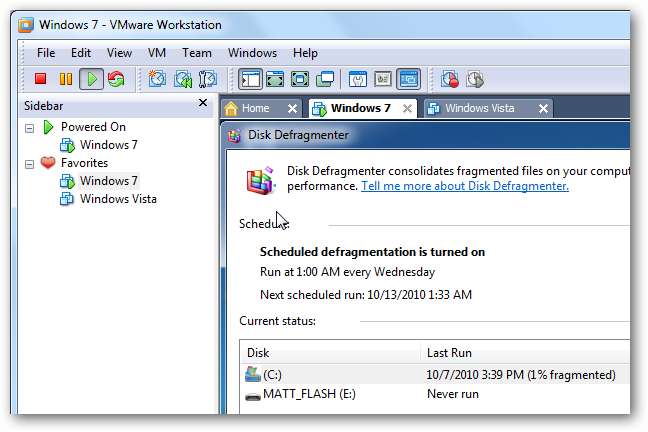
Jakmile operační systém virtuálního stroje dokončí defragmentaci, virtuální stroj vypněte. Poté otevřete vlastnosti virtuálního disku VMware. Chcete-li to provést na pracovní stanici VMware, poklepejte na informace o pevném disku na hlavní stránce virtuálního počítače.
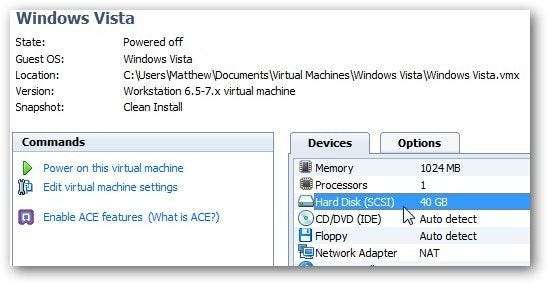
Alternativně, pokud používáte VMware Player, klikněte pravým tlačítkem na název virtuálního počítače a vyberte Nastavení virtuálního počítače .
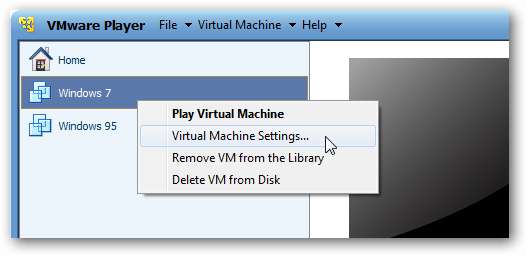
Poté vyberte položku Hard Disk z Hardware karta, pokud již není vybrána. Pokud má váš virtuální stroj více virtuálních disků, můžete tyto kroky opakovat na každém virtuálním disku.

Klikněte na ikonu Utility knoflík
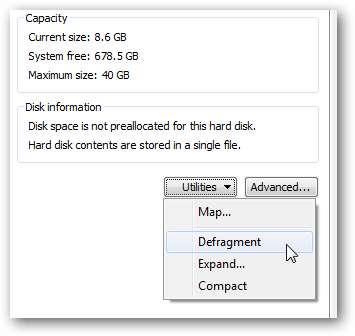
VMware začne defragmentovat váš virtuální disk. To může chvíli trvat v závislosti na velikosti vašeho virtuálního počítače a na tom, jak často jej defragmentujete.
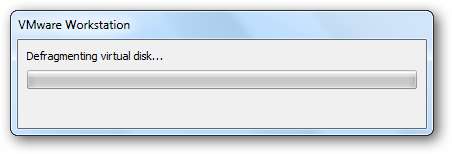
Jakmile bude hotovo, budete upozorněni na dokončení defragmentace.
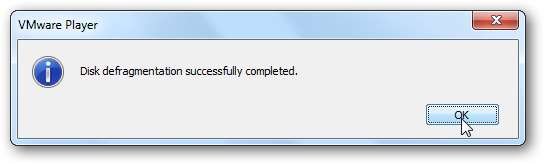
Chcete-li ještě více zlepšit výkon, měli byste také pravidelně defragmentovat pevný disk hostitelského počítače. Ve Windows 7 a Vista to není velký problém, protože automaticky udržují váš pevný disk defragmentovaný, ale pokud používáte XP, možná budete chtít nastavit automatickou defragmentaci disku . Alternativně, pokud chcete více defragmentovat kontrolu, můžete vždy spustit defragmentovat příkaz ve zvýšeném příkazovém řádku pro širokou škálu možností analýzy a defragmentace.
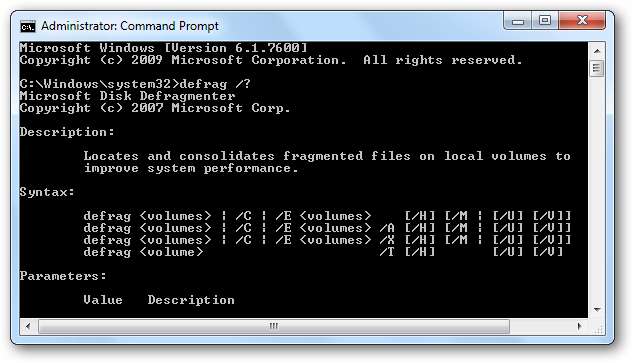
Většina z nás příliš nemyslí na defragmentaci virtuálních strojů, ale může to vážně zlepšit výkon vašich virtuálních strojů. Jsme velkými fanoušky bezplatného přehrávače VMware Player a pokud máte pokročilejší potřeby, je také skvělou volbou pracovní stanice VMware. Skvělá věc je, že bez ohledu na to, který z nich používáte, můžete své virtuální stroje i nadále udržovat na nejvyšší rychlosti pomocí rychlé defragmentace. Pokud byste chtěli získat více informací o produktech virtualizace desktopů VMware, podívejte se na některý z našich článků níže:
Spusťte režim XP ve Windows 7 bez virtualizace hardwaru s přehrávačem VMware Player
Vytvořte režim XP pro domácí verze systému Windows 7 a Vista
Spusťte Ubuntu ve Windows 7 nebo Windows v Ubuntu s VMware Player







